Apple Watchで明るさ、テキストサイズ、サウンド、および触覚を調整する
Apple Watchで明るさとテキストを調整する

Apple Watchの「設定」App ![]() を開き、「画面表示と明るさ」をタップしてから、以下を調整します:
を開き、「画面表示と明るさ」をタップしてから、以下を調整します:
明るさ: 「明るさ」のコントロールをタップして調整するか、スライダをタップしてDigital Crownを回します。
テキストサイズ: 「テキストサイズ」をタップしてから、文字をタップするか、Digital Crownを回します。
文字を太くする: 「文字を太く」をオンにします。
これらの調整をiPhoneで行うこともできます。iPhoneでApple Watch Appを開き、「マイウォッチ」をタップし、「画面表示と明るさ」をタップしてから、明るさとテキストを調整します。
サウンドを調整する
Apple Watchで「設定」App
 を開きます。
を開きます。「サウンドと触覚」をタップします。
「通知音の音量」の下にある音量コントロールをタップするか、スライダをタップしてからDigital Crownを回します。
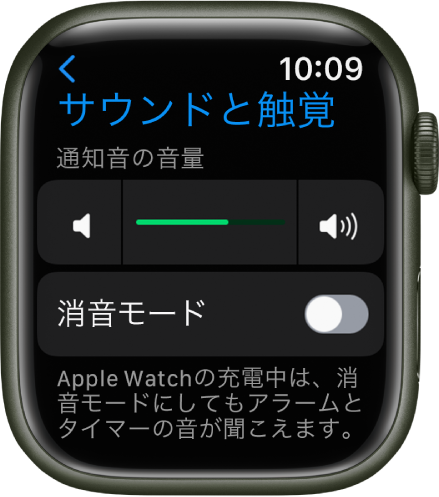
または、iPhoneでApple Watch Appを開き、「サウンドと触覚」をタップしてから、「通知音の音量」スライダをドラッグします。
Apple Watchに接続されたヘッドフォンからの大きな音を抑えることもできます。「設定」App ![]() で、「サウンドと触覚」>「ヘッドフォンの安全性」と選択してから、「大きな音を抑える」をオンにします。
で、「サウンドと触覚」>「ヘッドフォンの安全性」と選択してから、「大きな音を抑える」をオンにします。
触覚の強さを調整する
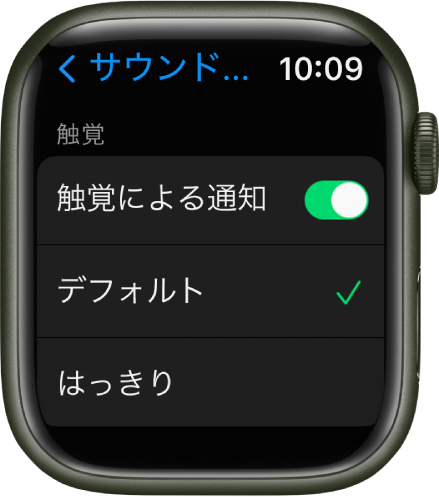
Apple Watchで通知や警告に使用される触覚(手首のタップ)の強さを調整できます。
Apple Watchで「設定」App
 を開きます。
を開きます。「サウンドと触覚」をタップしてから、「触覚による通知」をオンにします。
「デフォルト」または「はっきり」を選択します。
または、iPhoneでApple Watch Appを開き、「マイウォッチ」をタップし、「サウンドと触覚」をタップしてから、「デフォルト」または「はっきり」を選択します。
Digital Crownの触覚のオン/オフを切り替える
Apple Watchでは、Digital Crownを回してスクロールするときにカチッとした感触が伝わります。この触覚をオフまたはオンにするには、以下の手順に従います:
Apple Watchで「設定」App
 を開きます。
を開きます。「サウンドと触覚」をタップしてから、「Crownの触覚」をオフまたはオンにします。
システムの触覚のオン/オフを切り替えることもできます。
または、iPhoneでApple Watch Appを開き、「マイウォッチ」をタップし、「サウンドと触覚」をタップしてから、「Crownの触覚」をオフまたはオンにします。
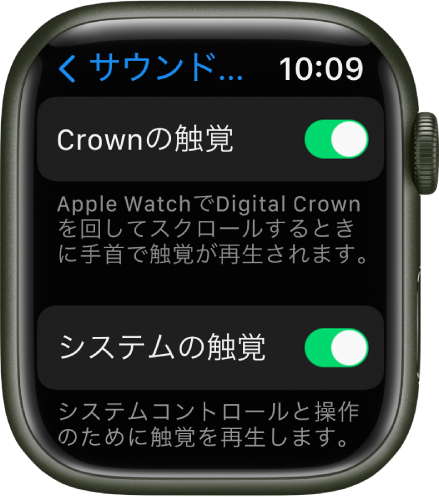
Tapticタイムを使う
Apple Watchが消音モードになっているときは、Taptic Engineを使い、識別しやすい一連のタップを手首に行って時刻を伝えることができます。
Apple Watchで「設定」App
 を開きます。
を開きます。「時計」をタップし、下にスクロールしてから、「Tapticタイム」をタップします。
「Tapticタイム」をオンにしてから、設定(「数字通り」、「おおよそ」、または「モールス信号」)を選択します。
数字通り: Apple Watchは10時間ごとに長いタップ、残りの1時間ごとに短いタップ、10分ごとに長いタップ、そして残りの1分ごとに短いタップを行います。
おおよそ: Apple Watchは5時間ごとに長いタップ、残りの1時間ごとに短いタップ、そして15分ごとに長いタップを行います。
モールス信号: Apple Watchはモールス信号で時刻の各桁をタップします。
Tapticタイムは、iPhoneでも設定できます。iPhoneでApple Watch Appを開き、「マイウォッチ」をタップし、「時計」>「Tapticタイム」と選択してから、Tapticタイムをオンにします。
注記: Tapticタイムが無効になっている場合は、Apple Watchが常に時刻を読み上げるように設定されている可能性があります。Tapticタイムを使用できるようにするには、まず「設定」 ![]() >「時計」と選択してから、「時刻を読み上げる」の下の「消音モードで制御」をオンにします。
>「時計」と選択してから、「時刻を読み上げる」の下の「消音モードで制御」をオンにします。
このガイドをダウンロード: Apple Books